Техническая Спецификация для Pioneer Dj DJ Controller DDJ-SX2 DDJ-SX2
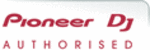
Модели
DDJ-SX2
De
21
Erweiterte
Bedienung
Verwendung des Doppel-Deck-Modus
Der Doppel-Deck-Modus ist eine Funktion, die es Ihnen erlaubt, beide Decks gleich-
zeitig zu steuern, wenn zwei verschiedene Tracks auf Deck 1 und Deck 3 (oder auf
Deck 2 und Deck 4) gemischt werden.
Ein besonderes Merkmal dieser Funktion ist, dass Sie Bedienungen wie Scratchen,
Looping und Hot Cueing von zwei verschiedenen Tracks ausführen können, die
durch Mashing oder Blending gemischt wurden, als wären sie ein einzelner Track.
zeitig zu steuern, wenn zwei verschiedene Tracks auf Deck 1 und Deck 3 (oder auf
Deck 2 und Deck 4) gemischt werden.
Ein besonderes Merkmal dieser Funktion ist, dass Sie Bedienungen wie Scratchen,
Looping und Hot Cueing von zwei verschiedenen Tracks ausführen können, die
durch Mashing oder Blending gemischt wurden, als wären sie ein einzelner Track.
Die folgende Erklärung beschreibt ein Beispiel der Bedienung zum gleichzeitigen
Steuern von Deck 1 und 3.
Steuern von Deck 1 und 3.
1 Drücken Sie die [DECK3]-Taste bei gehaltener [DECK1]-
Taste oder drücken Sie die [DECK1]-Taste bei gehaltener
[DECK3]-Taste.
Taste oder drücken Sie die [DECK1]-Taste bei gehaltener
[DECK3]-Taste.
Der DUAL DECK-Modus wird eingeschaltet und die zuerst gedrückte [DECK]-Taste
blinkt, während die später gedrückte [DECK]-Taste leuchtet.
Status-Anzeige im Doppel-Deck-Modus
! Bei aufgerufenem DUAL DECK-Modus wird der Deck-Status der zuerst gedrück-
blinkt, während die später gedrückte [DECK]-Taste leuchtet.
Status-Anzeige im Doppel-Deck-Modus
! Bei aufgerufenem DUAL DECK-Modus wird der Deck-Status der zuerst gedrück-
ten [DECK]-Taste angezeigt.
2 Drücken Sie die Taste [DECK1] oder [DECK3].
Der Doppel-Deck-Modus schaltet aus, und die Taste [DECK] leuchtet.
Der Controller wechselt zum Deck der gedrückten [DECK]-Taste.
Der Controller wechselt zum Deck der gedrückten [DECK]-Taste.
Funktionen, die im Doppel-Deck-Modus
gesteuert werden können
Die unten beschriebenen Funktionen können im Doppel-Deck-Modus auf beiden
Decks gleichzeitig gesteuert werden.
Decks gleichzeitig gesteuert werden.
Bediente Taste bzw.
Regler
Regler
Funktion
Jog-Scheibe
Scratch, Pitch Bend, Skip-Modus, Slip Scratch
SLIP-Taste
Slip-Modus, VINYL-Modus
KEY LOCK-Taste
Tonlagesperre, Tempo Rücksetzen
AUTO LOOP-Taste
Auto Loop, Active Loop, Auto Slip Loop
LOOP 1/2X-Taste
Auto Loop Beat Auswahl, Half Loop, Loop Shift
LOOP 2X-Taste
Auto Loop Beat Auswahl, Double Loop, Loop Shift
LOOP IN-Taste
Loop-in, Loop-in einstellen, Loop Slot Auswahl, manueller Slip
Loop
Loop
LOOP OUT-Taste
Loop-out, Loop-out-Justierung, Reloop/Beenden, manuelles
Slip-Looping
Slip-Looping
HOT CUE-Modus-Taste
Hot-Cue-Modus, Cue-Loop-Modus
ROLL-Modus-Taste
Roll-Modus, gespeicherter Loop-Modus
SLICER-Modus-Taste
Slicer-Modus, Slicer-Loop-Modus
Auftritt-Pads
Hot-Cue-Trigger, Hot-Cue-Löschung, Slip-Hot-Cue, Loop-Roll-
Trigger, Slicer-Trigger, Cue-Loop-Trigger, gespeicherter
Loop-Trigger
Trigger, Slicer-Trigger, Cue-Loop-Trigger, gespeicherter
Loop-Trigger
PARAMETERc-Taste,
PARAMETERd-Taste
PARAMETERd-Taste
Loop-Roll-Beat-Auswahl, SLICER QUANTIZATION-Auswahl,
SLICER DOMAIN-Auswahl, Halber Loop, Doppelter Loop,
Loop-Shift
SLICER DOMAIN-Auswahl, Halber Loop, Doppelter Loop,
Loop-Shift
PLAY/PAUSE f-Taste
Wiedergabe, Pause, Slip Braking
CUE-Taste
Cue-Einstellung, Back Cue, Cue Sampler
SYNC-Taste
Sync, Sync aus
CENSOR-Taste
Censor, Reverse
NEEDLE SEARCH-Pad
Needle Search
FLIP REC-Taste
Sequenz-Loop
FLIP START-Taste
Sequenzstart, Sequenz ein
FLIP SLOT-Taste
Sequenz-Slot-Auswahl
Funktionen, die auf den Doppel-Deck-Modus beschränkt sind
Im DUAL DECK-Modus können die folgenden Funktionen nur auf dem Deck ausge-
führt werden, wo die [DECK]-Taste blinkt.
führt werden, wo die [DECK]-Taste blinkt.
Bediente Taste bzw.
Regler
Regler
Funktion
TEMPO-Schieber
Tempo-Einstellung
KEY LOCK-Taste
Tempo-Bereich
FLIP REC-Taste
Sequenz-REC
Deckstatus-Spiegelungsfunktion
Wenn sich die folgenden Modi in verschiedenen Status für jedes Deck befinden,
wird der Status automatisch auf den Status gesetzt, wo die [DECK]-Taste blinkt.
! Vinyl-Modus-Status, Pad-Modus-Status, Slip-Modus-Status
wird der Status automatisch auf den Status gesetzt, wo die [DECK]-Taste blinkt.
! Vinyl-Modus-Status, Pad-Modus-Status, Slip-Modus-Status
Verwendung der Fader-Start-Funktion
Verwendung der Kanalfader-Start-Funktion
1 Setzen Sie den Cue.
Stellen Sie bei der Position auf Pause, wo die Wiedergabe gestartet werden soll, und
drücken Sie dann die Taste [CUE] für das betreffende Deck.
! Cues können auch gesetzt werden, indem der Kanalfader von der Hinten-
drücken Sie dann die Taste [CUE] für das betreffende Deck.
! Cues können auch gesetzt werden, indem der Kanalfader von der Hinten-
Position zu der Ihnen am nächsten liegenden Position bewegt wird, während Sie
die [SHIFT]-Taste im Pause-Modus drücken.
die [SHIFT]-Taste im Pause-Modus drücken.
2 Während Sie die Taste [SHIFT] gedrückt halten, bewegen
Sie den Kanalfader von der Ihnen am nächsten liegenden
Position zu der Hinten-Position.
Sie den Kanalfader von der Ihnen am nächsten liegenden
Position zu der Hinten-Position.
Die Wiedergabe des Tracks beginnt ab dem gesetzten Cue-Punkt.
! Wenn der Kanalfader zurück zu der Ihnen am nächsten liegenden Position
! Wenn der Kanalfader zurück zu der Ihnen am nächsten liegenden Position
bewegt wird, während Sie die Taste [SHIFT] während der Wiedergabe drücken,
bewegt sich der Track sofort zum gesetzten Cue-Punkt, und der Pause-Modus
wird eingestellt. (Back Cue)
bewegt sich der Track sofort zum gesetzten Cue-Punkt, und der Pause-Modus
wird eingestellt. (Back Cue)
! Wenn kein Cue gesetzt ist, beginnt die Wiedergabe vom Anfang des Tracks.
! Es ist auch möglich, die Einstellung im Utilities-Modus so zu ändern, dass
! Es ist auch möglich, die Einstellung im Utilities-Modus so zu ändern, dass
der Sync-Modus gleichzeitig eingestellt wird, wenn die Wiedergabe mit der
Kanalfader-Start-Funktion gestartet wird.
Kanalfader-Start-Funktion gestartet wird.
! Wenn der Kanalfader zurück zu der Ihnen am nächsten liegenden Position
bewegt wird, während Sie die Taste [SHIFT] während des Standby bei einem Cue
gedrückt wird, beginnt die Track-Wiedergabe mit dem gesetzten Cue.
gedrückt wird, beginnt die Track-Wiedergabe mit dem gesetzten Cue.
Verwendung der Crossfader-Start-Funktion
Stellen Sie zur Verwendung der Crossfader-Start-Funktion den Crossfader-Assign-
Schalter des Kanals, den Sie verschieben möchten, auf [A] oder [B].
Schalter des Kanals, den Sie verschieben möchten, auf [A] oder [B].
1 Setzen Sie den Cue.
Stellen Sie bei der Position auf Pause, wo die Wiedergabe gestartet werden soll, und
drücken Sie dann die Taste [CUE] für das betreffende Deck.
! Cues können auch gesetzt werden, indem der Crossfader auf den linken oder
drücken Sie dann die Taste [CUE] für das betreffende Deck.
! Cues können auch gesetzt werden, indem der Crossfader auf den linken oder
rechten Rand bewegt wird, während Sie die [SHIFT]-Taste im Pause-Modus
drücken.
drücken.
2 Bewegen Sie den Crossfader auf den linken oder rechten
Rand.
Rand.
Stellen Sie auf die Randposition entgegengesetzt der Seite, auf der der Kanal, der
mit der Fader-Startfunktion verwendet werden soll, eingestellt ist.
mit der Fader-Startfunktion verwendet werden soll, eingestellt ist.
3 Halten Sie die [SHIFT]-Taste gedrückt und bewegen Sie den
Crossfader in die entgegengesetzte Richtung vom linken oder
rechten Rand.
Crossfader in die entgegengesetzte Richtung vom linken oder
rechten Rand.
Die Wiedergabe des Tracks beginnt ab dem gesetzten Cue-Punkt.
! Wenn der Crossfader in die Originalposition zurückgesetzt wird, während Sie die
! Wenn der Crossfader in die Originalposition zurückgesetzt wird, während Sie die
[SHIFT]-Taste während der Wiedergabe drücken, bewegt sich der Track sofort
zum gesetzten Cue-Punkt, und der Pause-Modus wird eingestellt (Back Cue).
zum gesetzten Cue-Punkt, und der Pause-Modus wird eingestellt (Back Cue).
Wenn kein Cue gesetzt ist, beginnt die Wiedergabe vom Anfang des Tracks.
Wenn der Crossfader vom linken zum rechten Rand (oder vom rechten zum
linken Rand) bewegt wird, während die [SHIFT]-Taste während des Standbys
bei einem Cue gedrückt wird, beginnt die Track-Wiedergabe vom gesetzten
Cue-Punkt.
linken Rand) bewegt wird, während die [SHIFT]-Taste während des Standbys
bei einem Cue gedrückt wird, beginnt die Track-Wiedergabe vom gesetzten
Cue-Punkt.
Verwendung des Velocity-Samplers
Wenn der Velocity-Sampler-Modus eingeschaltet ist, ändert sich der Sample-
Lautstärkepegel entsprechend der Stärke des Antippens der Auftritt-Pads. Der
Lautstärkepegel nimmt zu, wenn die Auftritt-Pads stark angetippt werden, und
nimmt ab, wenn sie schwach angetippt werden.
Wenn der Velocity-Sampler-Modus ausgeschaltet ist, wird der Sound bei der mit der
Serato DJ-Software eingestellten Lautstärke getriggert, ungeachtet der Stärke des
Antippens der Auftritt-Pads.
Lautstärkepegel entsprechend der Stärke des Antippens der Auftritt-Pads. Der
Lautstärkepegel nimmt zu, wenn die Auftritt-Pads stark angetippt werden, und
nimmt ab, wenn sie schwach angetippt werden.
Wenn der Velocity-Sampler-Modus ausgeschaltet ist, wird der Sound bei der mit der
Serato DJ-Software eingestellten Lautstärke getriggert, ungeachtet der Stärke des
Antippens der Auftritt-Pads.
Einschalten des Velocity-Sampler-Modus
Wenn die [SAMPLER]-Modus-Taste bei gedrückter [SHIFT]-Taste gedrückt wird,
schaltet sich der Velocity-Sampler-Modus ein.
schaltet sich der Velocity-Sampler-Modus ein.